win7局域网内找不到共享电脑怎么办 win7系统搜索不到共享的电脑如何处理
更新时间:2023-04-21 11:33:20作者:qiaoyun
平时办公的时候,很多人都喜欢创建局域网然后加入局域网,这样就可以搜索到共享的打印机文件和电脑等,然而有部分win7系统用户却遇到了局域网找不到共享电脑的情况,不知道该怎么解决这样的问题,不用担心,今天就由笔者给大家讲述一下win7系统搜索不到共享的电脑的详细处理方法。
方法如下:
1、右键点击电脑桌面最右下角的网络连接图标。
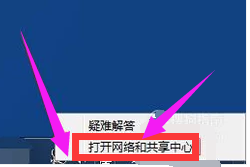
2、点击左上角‘更改高级共享设置’。进入到共享设置页面。
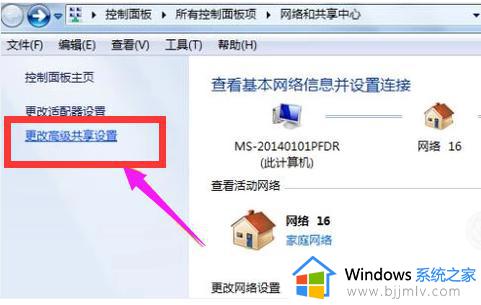
3、有很多人往往没有开启网络发现而搜不到共享电脑。鼠标点击启用网络发现。
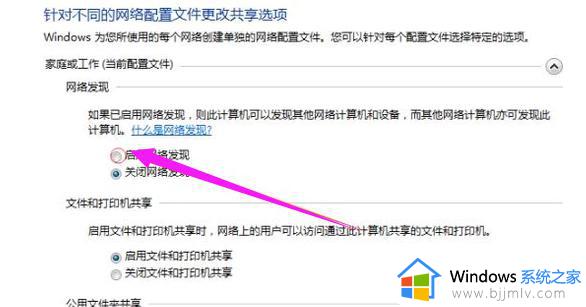
4、把右侧进度条用鼠标拉到最下面,有一个管理家庭组连接。在允许前面鼠标点击选择。
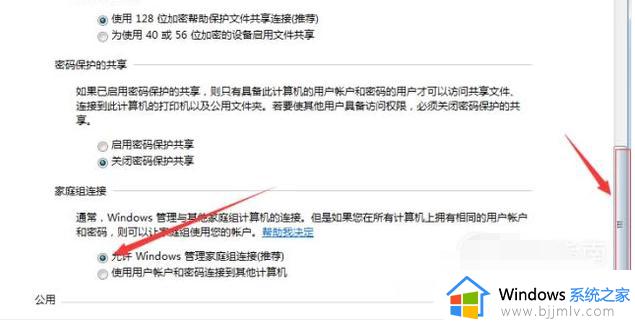
5、保存好之后就可以在我的计算机,网络里看到共享电脑了。
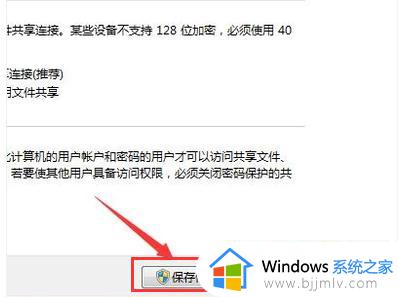
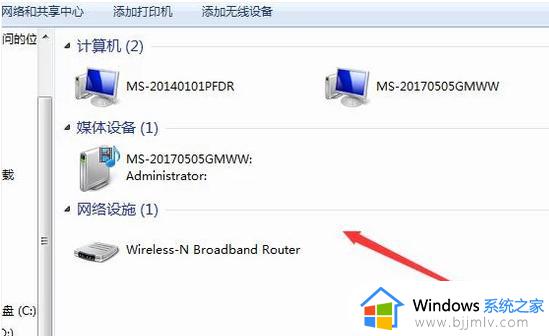
上述给大家介绍的就是win7局域网内找不到共享电脑的详细解决方法,遇到这样情况的用户们可以学习上面的方法步骤来进行解决吧。
win7局域网内找不到共享电脑怎么办 win7系统搜索不到共享的电脑如何处理相关教程
- win7局域网找不到共享电脑怎么办 win7局域网中搜索不到共享电脑如何解决
- win7找不到共享电脑怎么办 win7共享电脑搜索不到如何处理
- win7搜不到共享电脑怎么办 win7共享电脑找不到如何解决
- win7局域网找不到对方电脑怎么办 win7局域网搜索不到其他电脑如何处理
- win7找不到局域网电脑怎么办 win7看不见局域网电脑如何处理
- win7搜索不到win10共享的打印机怎么办 win7电脑找不到win10共享打印机如何解决
- win7系统网络里看不见共享电脑怎么办 win7电脑网络找不到共享电脑怎么解决
- win7开通局域网共享教程 win7如何设置局域网共享
- win7共享网络看不到局域网其他电脑 win7网络不显示局域网其他电脑解决方法
- win7局域网共享软件怎么操作 win7局域网如何共享
- win7系统如何设置开机问候语 win7电脑怎么设置开机问候语
- windows 7怎么升级为windows 11 win7如何升级到windows11系统
- 惠普电脑win10改win7 bios设置方法 hp电脑win10改win7怎么设置bios
- 惠普打印机win7驱动安装教程 win7惠普打印机驱动怎么安装
- 华为手机投屏到电脑win7的方法 华为手机怎么投屏到win7系统电脑上
- win7如何设置每天定时关机 win7设置每天定时关机命令方法
热门推荐
win7系统教程推荐
- 1 windows 7怎么升级为windows 11 win7如何升级到windows11系统
- 2 华为手机投屏到电脑win7的方法 华为手机怎么投屏到win7系统电脑上
- 3 win7如何更改文件类型 win7怎样更改文件类型
- 4 红色警戒win7黑屏怎么解决 win7红警进去黑屏的解决办法
- 5 win7如何查看剪贴板全部记录 win7怎么看剪贴板历史记录
- 6 win7开机蓝屏0x0000005a怎么办 win7蓝屏0x000000a5的解决方法
- 7 win7 msvcr110.dll丢失的解决方法 win7 msvcr110.dll丢失怎样修复
- 8 0x000003e3解决共享打印机win7的步骤 win7打印机共享错误0x000003e如何解决
- 9 win7没网如何安装网卡驱动 win7没有网络怎么安装网卡驱动
- 10 电脑怎么设置自动保存文件win7 win7电脑设置自动保存文档的方法
win7系统推荐
- 1 雨林木风ghost win7 64位优化稳定版下载v2024.07
- 2 惠普笔记本ghost win7 64位最新纯净版下载v2024.07
- 3 深度技术ghost win7 32位稳定精简版下载v2024.07
- 4 深度技术ghost win7 64位装机纯净版下载v2024.07
- 5 电脑公司ghost win7 64位中文专业版下载v2024.07
- 6 大地系统ghost win7 32位全新快速安装版下载v2024.07
- 7 电脑公司ghost win7 64位全新旗舰版下载v2024.07
- 8 雨林木风ghost win7 64位官网专业版下载v2024.06
- 9 深度技术ghost win7 32位万能纯净版下载v2024.06
- 10 联想笔记本ghost win7 32位永久免激活版下载v2024.06